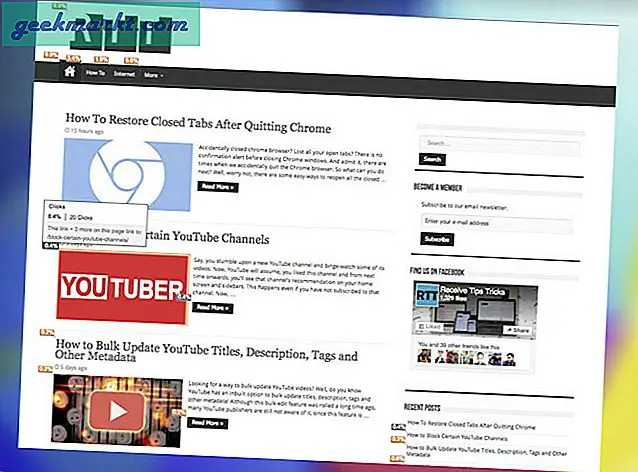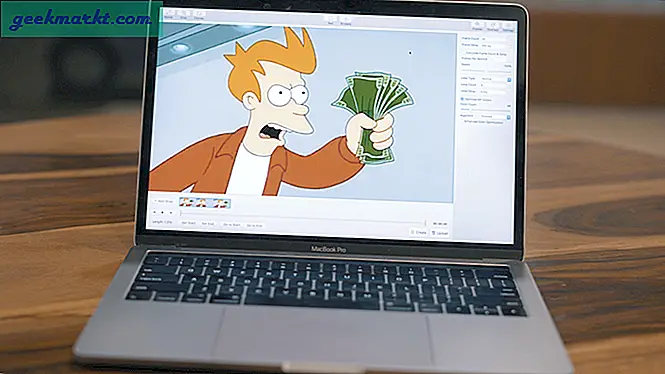Notion, een in San Francisco gevestigde startup streeft ernaar tientallen apps en services voor u te vervangen. Op hun homepage beweert Notion van vervang notitie-apps zoals Evernote en OneNote, projectbeheertools, financiële apps en taakbeheersoftware. Trouw aan hun bewering, heeft Notion zinvolle toevoegingen toegevoegd om de gecentraliseerde ervaring vlekkeloos te maken. Over taakbeheer gesproken, je kunt in plaats daarvan eenvoudig speciale to-do-apps zoals Todoist, TickTick of Microsoft To-Do en Notion to-do-lijst vervangen.
In tegenstelling tot speciale apps voor taakbeheer, vertrouwt Notion op sjablonen om het komende plan voor de week te maken. Het bedrijf heeft ook een add-on voor herinneringen toegevoegd om meldingen op mobiele apparaten te verzenden. Het is echter ook niet zonder problemen. Laten we de mogelijkheden voor taakbeheer van Notion eens in detail bekijken.
Gebruik Notion To-Do List om taken te beheren
Er zijn twee manieren om taken in Notion te beheren. U kunt helemaal opnieuw beginnen of hulp krijgen van een van de ingebouwde taakbeheersjablonen om taken af te handelen. In het onderstaande voorbeeld zullen we een taakbeheersysteem maken met behulp van een Notion-sjabloon. Volg onderstaande stappen.
1. Open Notion en log in met uw accountreferenties.
2. Maak een nieuwe werkruimte, voeg een relevante omslagafbeelding en emoji toe en geef deze een relevante naam.
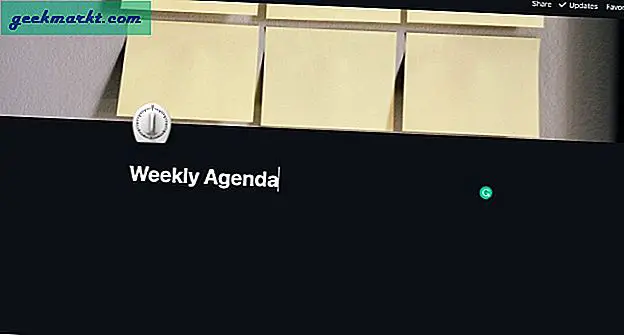
3. Gebruik de Sjablonen sectie en zoek naar de sjabloon voor de wekelijkse agenda onder het menu Persoonlijk. Het is een van mijn favoriete sjablonen om taken te beheren tijdens een hectische week en ik raad elke Beginner van Notion aan om het eens te proberen.
4. U zult elke weekdag en een archiefoptie opmerken.
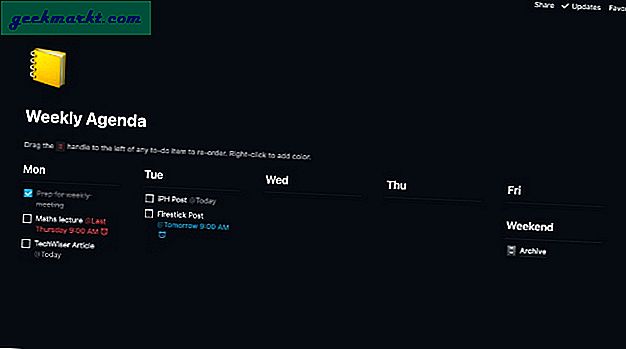
Nu u de sjabloon heeft geïmporteerd, is het tijd om taken en details toe te voegen en te leren hoe u herinneringen kunt gebruiken om op de hoogte te worden gehouden van een taak.
Voeg taken toe in Notion
Laat me duidelijk zijn. U kunt op elk deel van Notion een actiepunt toevoegen. Hier zullen we taken in de geïmporteerde sjabloon implementeren.
Onder weekdagen vindt u het + -pictogram. Klik erop om het type items te openen dat beschikbaar is om toe te voegen. Kies To-Do in het pop-upmenu. Evenzo kunt u zoveel taken voor een dag in de sjabloon toevoegen.
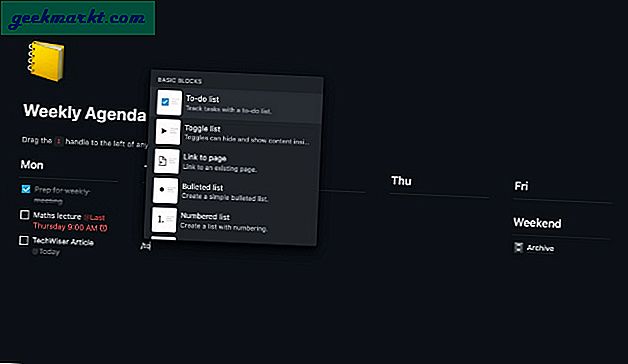
Helaas is er geen manier om meer details, subtaken toe te voegen of bestanden toe te voegen aan een specifieke taak in Notion. Daar hebben we ook een oplossing voor (zie later gedeelte). Er is echter een manier om herinneringen aan taken toe te voegen. Laten we dat begrijpen.
Voeg herinneringen toe aan een taak in Notion
Nu u taken heeft toegevoegd in Notion, gaan we eens kijken hoe u de herinneringsfunctie kunt gebruiken. Doorloop de onderstaande stappen.
1. Ga naar een taak waaraan u herinnerd wilt worden.
2. Gebruik de opdracht ‘/’ en typ remind. Begrip zal blijken Datum of herinnering keuze. Klik erop.
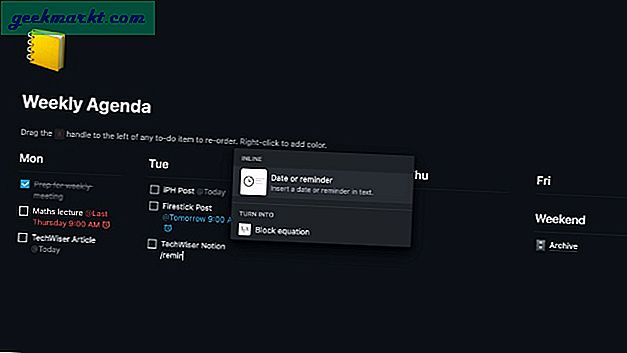
3. U kunt kiezen uit Vandaag of morgen. Selecteer de relevante optie en u zult zien dat deze aan een taak is toegevoegd.
4. Om de vervaldatum en -tijd te wijzigen, klikt u op de huidige datumoptie, en het zal het pop-upmenu openen om de datum en tijd te wijzigen. Voor lange taken kunt u ook een einddatum toewijzen.
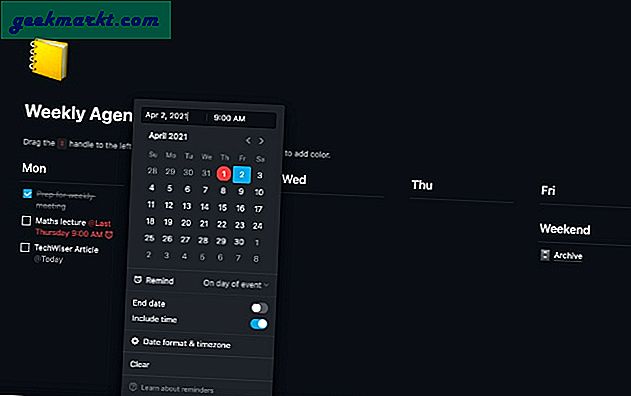
Herhaal het proces voor alle taken en je krijgt een robuust taakbeheersysteem in Notion.
Gebruik taakkaarten om taken te beheren
Vanwege zijn flexibiliteit stelt Notion u ook in staat om uw to-do-lijst in kanban-stijl te beheren. Maak eenvoudig een Trello-achtig bord op een Notion-pagina en begin met het maken van kaarten onder activiteiten.
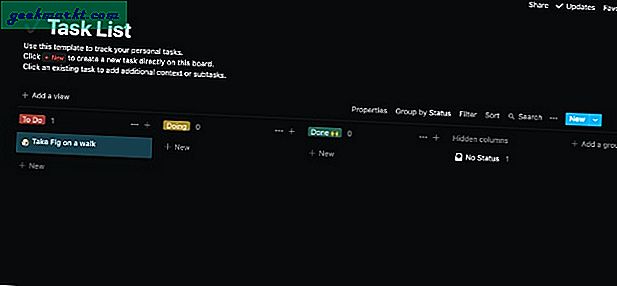
Deze taakkaarten bieden een enorm voordeel ten opzichte van een simpele takenlijst. U kunt bijvoorbeeld op een kaart klikken en aanvullende details toevoegen, zoals opmerkingen, e-mail, telefoon en notities. De mogelijkheden zijn hier eindeloos. Het is aan jou hoe je een specifieke taak in Notion wilt maken en beheren.
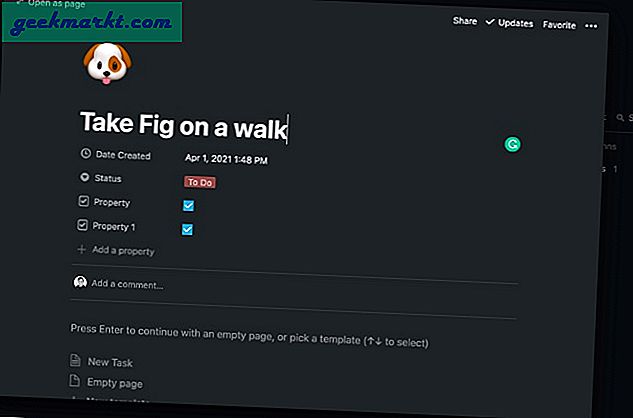
Begrip Taakbeheer Beperkingen
Zoals ik eerder al zei, de taakbeheermogelijkheden van Notion zijn niet vrij van problemen een van beide. Gevorderde gebruikers zullen het op verschillende fronten missen. Laat me ze uitdiepen.
- Er is geen manier om een subtaak te maken onder de primaire taak in Notion.
- Notion biedt geen gedetailleerde statistieken voor uw voltooide taken.
- Rivalen zoals Todoist en TickTick bieden automatische suggesties, iets dat ontbreekt in Notion.
- Er is geen manier om terugkerende taken toe te voegen in Notion.
- De mobiele apps van Notion laten veel te wensen over. Ze zijn niet zo gepolijst als andere native oplossingen die er zijn.
- De sjablonen zijn rijk aan functies, maar zien er eenvoudig uit in vergelijking met de TickTick- of Todoist-thema-engine.
Afronden: gebruik begrip Te doen lijst
U kunt uw basistaakbeheerschema eenvoudig vervangen door Notion. Krachtige gebruikers kunnen het echter op meerdere fronten missen. Als je akkoord gaat met de bovenstaande beperkingen, ga je gang en ontwikkel een taakbeheersysteem in Notion.